时间:2021-09-15 10:11:46 作者:辰奕 来源:系统之家 1. 扫描二维码随时看资讯 2. 请使用手机浏览器访问: https://m.xitongzhijia.net/xtjc/20210915/225671.html 手机查看 评论 反馈
许多用户在使用电脑的时候,经常会进行一些网银之类的网站浏览。但是对于这些网站来说,一般都只能使用IE浏览器才可以打开。而在Win11系统中,不少用户在使用的时候没办法打开IE浏览器,想要打开edge浏览器的IE兼容模式,下面小编就带着大家一起看看吧!

操作方法:
1、打开Edge浏览器,在edge浏览器设置中点击左侧“默认浏览器”选项,然后在弹出的页面中打开“允许在 Internet Explorer 模式下重新加载网站”开关。随后重启浏览器,IE 模式即可开启。如下图所示;
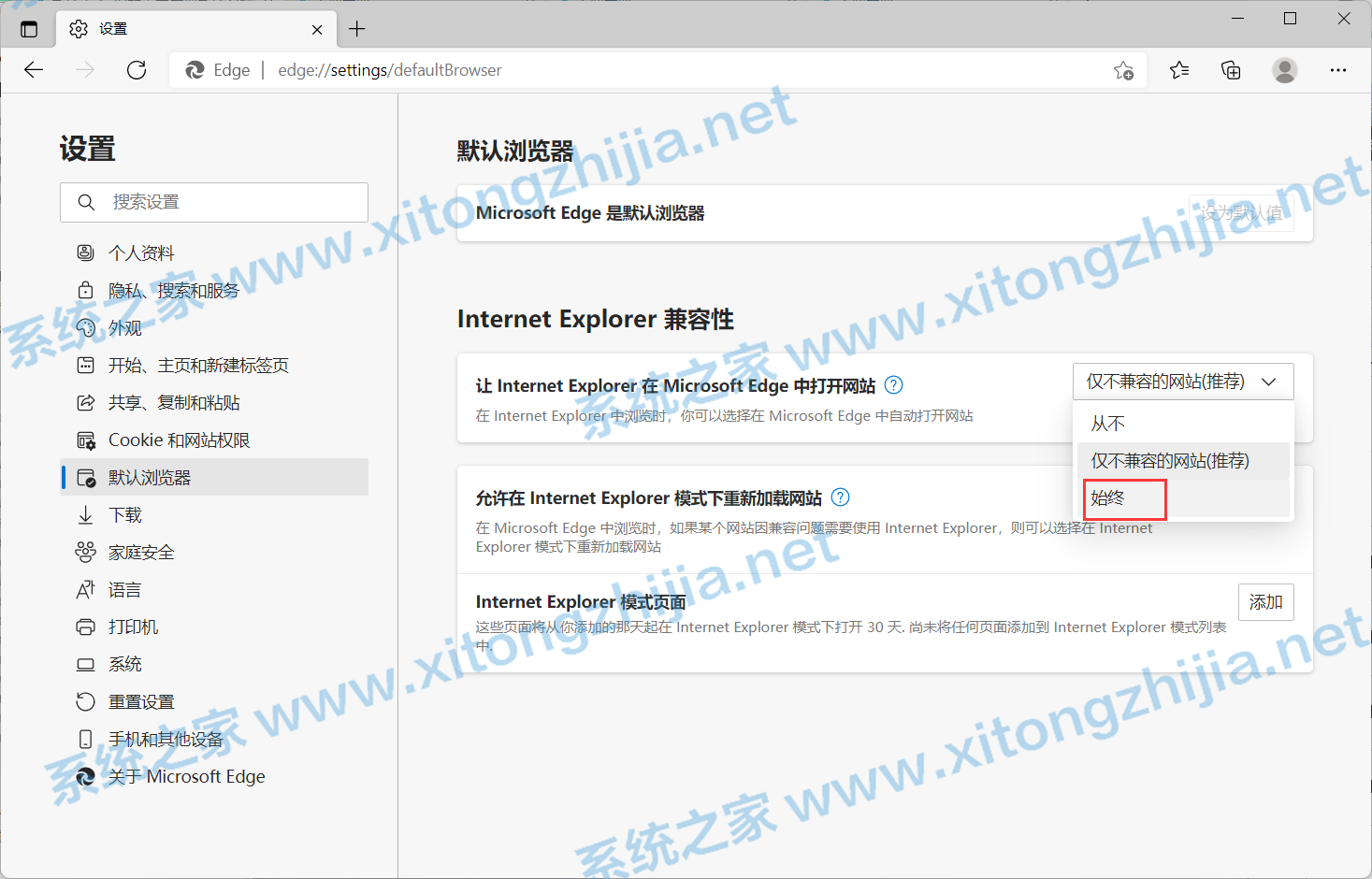
2、在访问需要使用 IE 模式的页面时,单击 Edge 浏览器右上角的“・・・”按钮,在“更多工具”中即可看到在 Internet Explorer 模式下重新加载的选项。单击后,页面会自动刷新,并切换到 IE 模式。如下图所示;
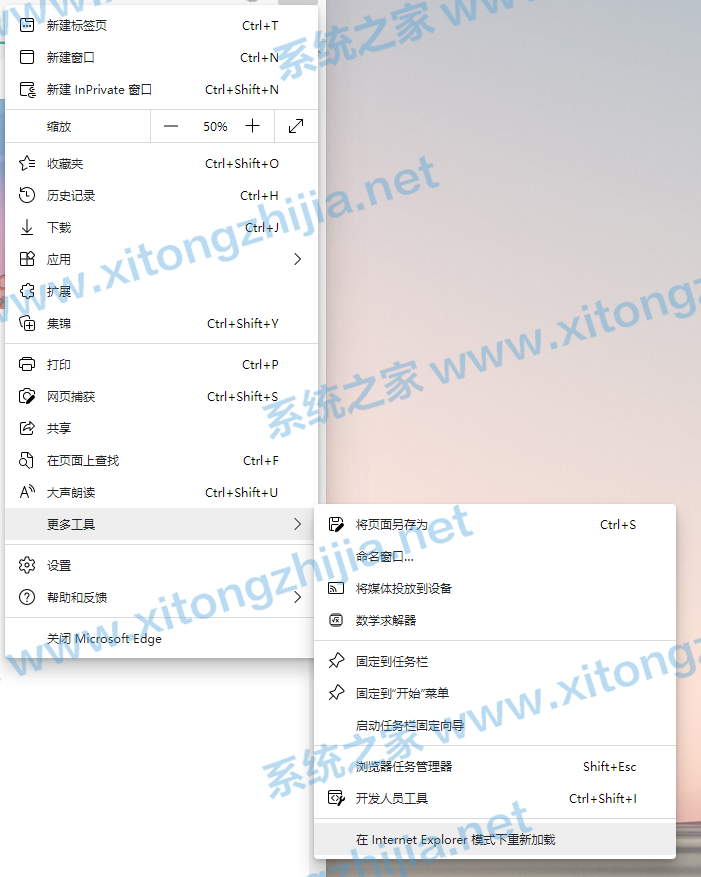
发表评论
共0条
评论就这些咯,让大家也知道你的独特见解
立即评论以上留言仅代表用户个人观点,不代表系统之家立场